
时间:2021-03-14 07:54:13 来源:www.win10xitong.com 作者:win10
如果我们遇到win10系统如何设置输入法的问题该怎么办呢?小编就遇到过。这个win10系统如何设置输入法问题还难到了一些平时很懂win10的网友,要是你也碰到了这个问题该怎么办呢?小编这里提供一个解决思路:1、鼠标右键点击桌面右下角的输入法图标,然后点击语言首选项。2、在打开的设置页面中,选择左侧的"语言"选项,然后页面右侧就可以看到"首选的语言",点击:选项"按钮就搞定了。win10系统如何设置输入法的问题我们就一起来看看下面的修复对策。
今日小编推荐系统下载:雨林木风Win10专业版
1.右键单击桌面右下角的输入法图标,然后单击语言首选项。
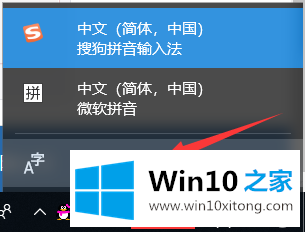
Win10系统输入法设置图-12。在打开的设置页面中,选择左边的‘语言’选项,然后可以看到页面右边的‘首选语言’,点击:选项’按钮;
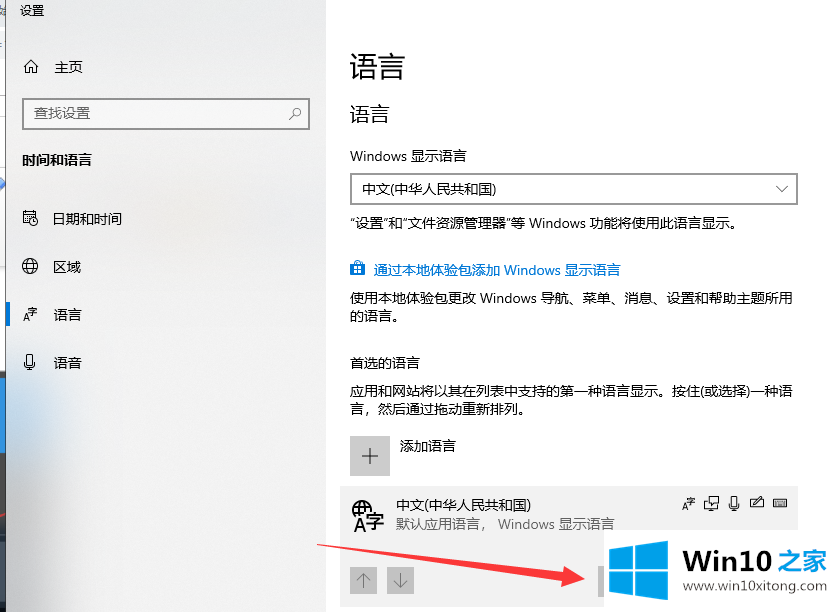
Win10系统输入法设置图-23。这时候就可以设置输入法了。单击“添加键盘”添加输入法。如果我们添加一个不喜欢的输入法,可以选择输入法,然后点击‘删除’;
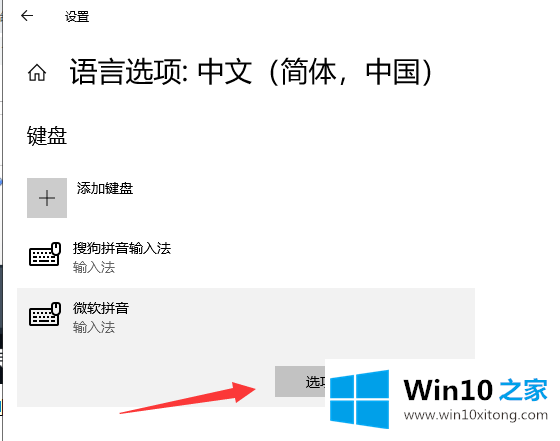
Win10系统输入法设置图-34。如果要设置其他更高级的设置,可以选择输入法,然后点击“选项”进入更高级的设置页面,然后按照自己想要的设置进行操作,包括按钮设置、外观设置等。
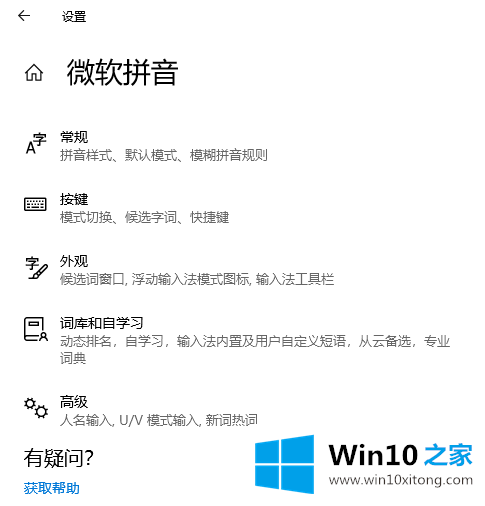
Win10系统输入法设置图-4这是win10系统设置输入法的操作步骤。如果想改变自己的输入法,可以试试。
以上内容就是讲的win10系统如何设置输入法的修复对策,解决方法很多种,如果你有更好的方法建议,可以给本站留言,谢谢大家。